Ажурирања за Виндовс су важна јер побољшавају укупну сигурност и перформансе оперативног система. Још увек има корисника који не користе Виндовс 10, јер се осећају пријатно са својим тренутним оперативним системом, било да је то Виндовс 8.1 или чак Виндовс 7 у неким случајевима. Међутим, с обзиром да Виндовс 7 више није подржан, корисници нису имали избора него да надограде. Једна од порука о грешци са којом бисте се могли суочити приликом надоградње са оперативног система Виндовс 8.1 или старије је „ Инсталација није успела у фази САФЕ_ОС са грешком током РЕПЛИЦАТЕ_ОЦ операције ’ порука о грешци. Порука о грешци се појављује када корисници покушају да користе Виндовс Медиа Цреатион Тоол за извршење надоградње.

Грешка приликом инсталације система Виндовс током рада РЕПЛИЦАТЕ_ОЦ
Сада ово питање није ограничено само на кориснике оперативног система Виндовс 8.1. Уместо тога, у неким случајевима проблем може чак да се покрене када покушавате да ажурирате тренутну верзију Виндовс 10 инсталација са старе верзије на новију. Ипак, ствар је у томе што питање може бити врло заморно и његово решавање може бити мало проблематично. Корисници често користе чисту инсталацију, а да претходно не испробају могућа решења да виде да ли им то решава проблем. Али пре него што уђемо у то, прођимо кроз различите узроке проблема.
- Спољни периферни уређаји - Испоставило се да је један од разлога због којег се ова порука о грешци може суочити са спољним периферним уређајима који су повезани на ваш систем путем УСБ-а. У неким случајевима ово може ометати поступак инсталације и на тај начин вам се на екрану приказује порука о грешци. Да бисте то поправили, мораћете да искључите све непотребне уређаје које сте прикључили.
- Датотеке старих миграција - У неким случајевима може се испоставити да је проблем последица старих датотека за миграцију које су ускладиштене у директоријуму Систем32 ваше Виндовс инсталације. Проблем ће решити њихово преименовање тако да алат за израду медија може да креира нове датотеке за миграцију.
- Пакет режима за програмере - Још један разлог због којег бисте могли да наиђете на овај проблем могао би бити пакет пакета Мицрософт ОнеЦоре Девелопер Моде који се налази на вашем рачунару. У таквој ситуацији мораћете да уклоните пакет путем ДИСМ-а да бисте решили проблем.
- Корумпиране датотеке - Коначно, последњи потенцијални узрок проблема могу бити оштећене Виндовс датотеке. Ако покушавате да извршите надоградњу када су ваше тренутне датотеке оперативног система оштећене, приказаће вам се наведена порука о грешци. У том случају ћете морати да извршите СФЦ скенирање да бисте решили проблем.
Сада када смо прошли кроз могуће узроке поруке о грешци, проћи ћемо кроз разне методе помоћу којих можете решити проблем. Међутим, пре него што започнемо, прво што треба да урадите је да извршите СФЦ скенирање на рачунару да бисте проверили да ли постоје оштећене датотеке. То се догодило због проблема са једним од корисника, а могао би бити и за вас. Када то учините и још увек се суочите са поруком о грешци, наставите са доле наведеним решењима.
Метод 1: Искључите спољне периферне уређаје
Једна од ствари коју можете да урадите да бисте решили проблем је уклањање свих спољних уређаја који су повезани са вашим системом. Испоставило се да је један од разлога зашто се порука о грешци може појавити због спољних периферних уређаја које сте повезали. То се дешава када уређај који је повезан са рачунаром омета поступак инсталације и као резултат тога не може да настави. То се догодило једном од корисника, а можда је случај и са вама. Стога, ако имате УСБ адаптере или било шта непотребно повезано са рачунаром, ископчајте их и покушајте да извршите надоградњу. Погледајте да ли то решава проблем.

Искључивање УСБ-а
2. метод: Покрените алатку за решавање проблема са ажурирањем
Виндовс има званичну алатку помоћу које можете да решите проблеме са којима се можете суочити приликом ажурирања система. Иако је овај алат уграђен у Виндовс 10, ако користите Виндовс 8.1, мораћете да га преузмете са веб локације преко везе коју ћемо пружити доле. Алат за решавање проблема ће потражити проблеме које би могао да пронађе, а затим покушати да их реши. Следите упутства доле да бисте решили овај проблем:
- Ако користите Виндовс 8.1, преузмите алатку за решавање проблема Виндовс Упдате са овог линк .
- Када је алат преузет, покрените га.
- Сачекајте да се заврши и погледајте да ли ће то решити проблем.
- За кориснике Виндовс 10 притисните Виндовс тастер + И пречица за отварање Подешавања прозор.
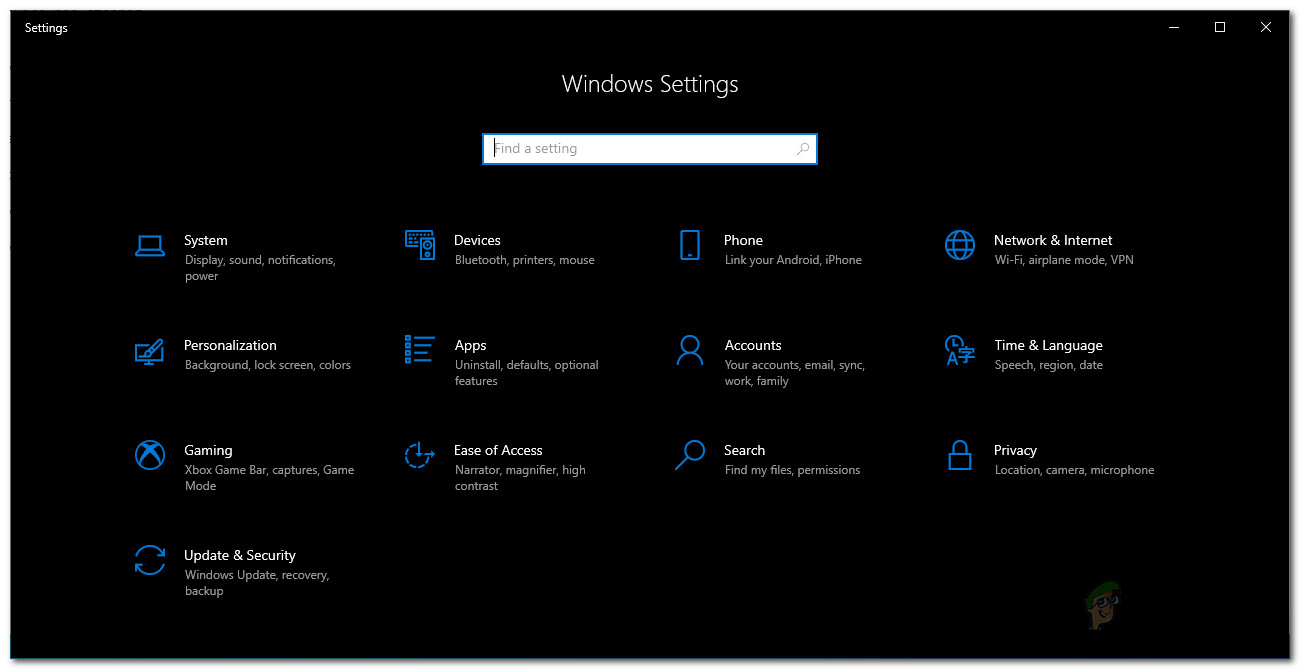
Виндовс Сеттингс
- Затим идите на Ажурирање и сигурност .
- Ето, иди на Решавање проблема и кликните на Додатни алати за решавање проблема опција.
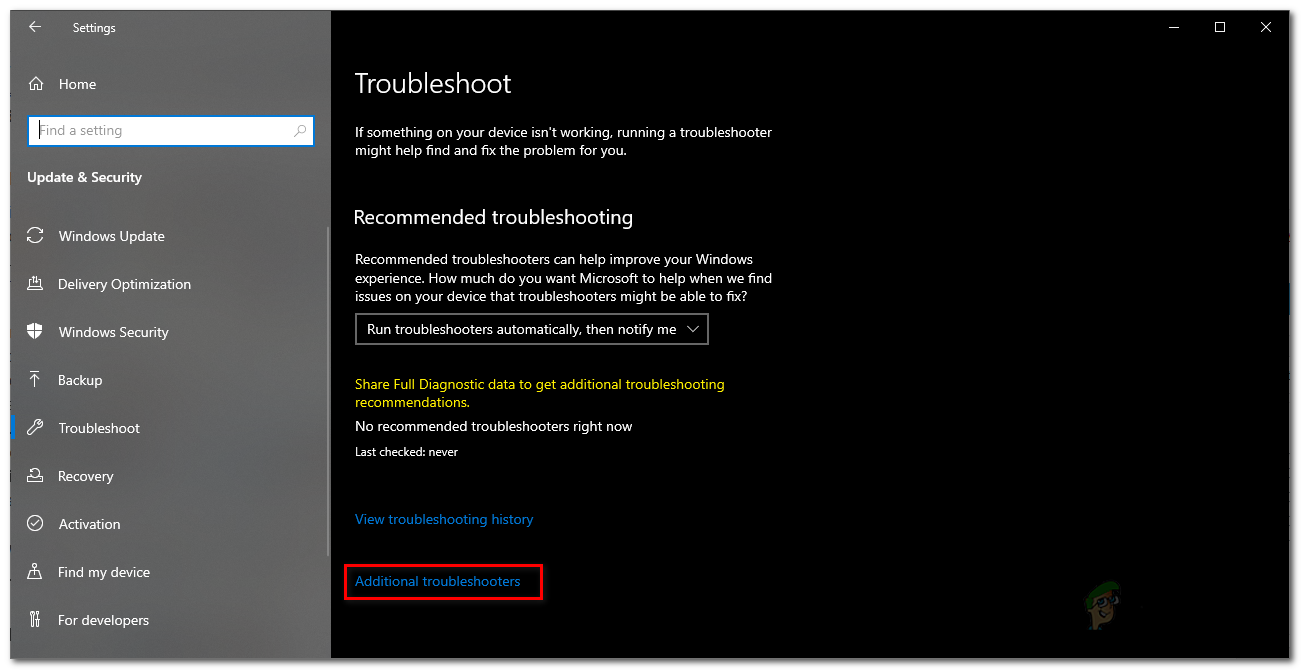
Виндовс поставке за решавање проблема
- На крају кликните на Виндовс Упдате опција за покретање програма за решавање проблема Виндовс Упдате.
- Сачекајте да се заврши, а затим проверите да ли је то решило проблем.
3. метод: Преименујте старе датотеке за миграцију
Други начин на који можете да решите проблем је преименовањем старих датотека за миграцију које су ускладиштене у Систем32 директоријум у вашој фасцикли Виндовс. У неким случајевима мораћете да преименујете ове датотеке како би инсталациони програм могао да креира нове датотеке за миграцију и како би спречио њихово ометање процеса. То се може учинити врло лако помоћу неколико наредби, па само пратите.
- Пре свега, отворите а Командна линија прозор са администраторским привилегијама. Да бисте то урадили, отворите Мени Старт и потражите цмд.
- Затим кликните десним тастером миша на резултат и одаберите Покрените као администратор опција.

Покретање ЦМД-а као администратора
- Када се отвори прозор са командном линијом, копирајте и налепите следеће команде једну по једну:
рен Ц: Виндовс Систем32 миграција миграција.олд рен Ц: Виндовс Систем32 мигвиз мигвиз.олд
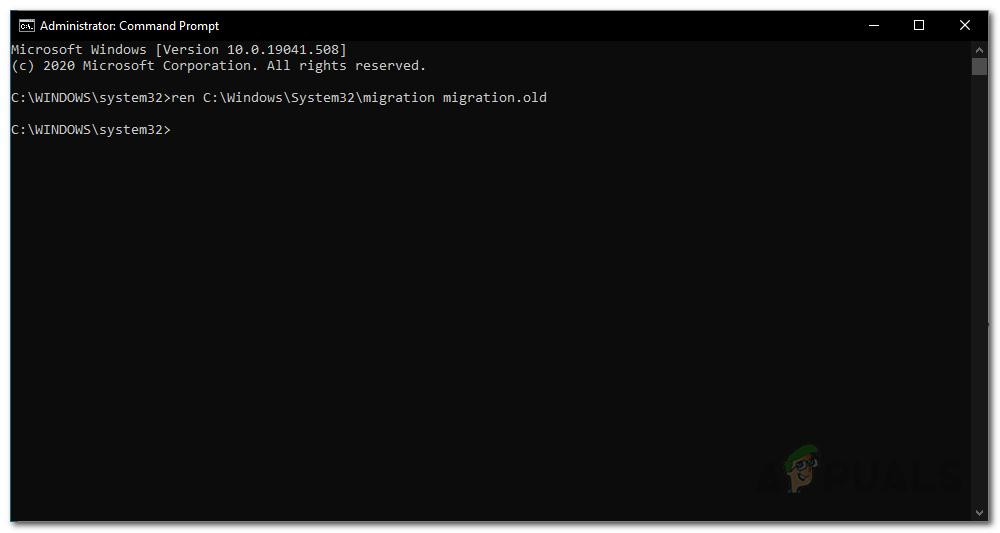
Преименовање мапе миграције
- Након тога затворите прозор командне линије и проверите да ли је проблем и даље присутан.
4. метод: Уклоните пакет режима за програмере
Испоставило се да проблем може повремено изазвати и Мицрософтов пакет за програмере. У таквом случају, оно што морате да урадите је да једноставно уклоните пакет помоћу ДИСМ алата и то би требало да реши проблем уместо вас. Да бисте то урадили, следите доленаведена упутства:
- Пре свега, требат ће вам прозор за наредбени редак са администраторским привилегијама баш као и претходни.
- Дакле, само напријед и потражите га у Мени Старт а затим кликните десним тастером миша да бисте је покренули као администратор.

Покретање ЦМД-а као администратора
- Након покретања командне линије, копирајте следећу команду и залепите је у прозор командне линије:
дисм / онлине / ремове-пацкаге /пацкагенаме:Мицрософт-ОнеЦоре-ДевелоперМоде-Десктоп-Пацкаге~31бф3856ад364е35~амд64~~10.0.17134.1
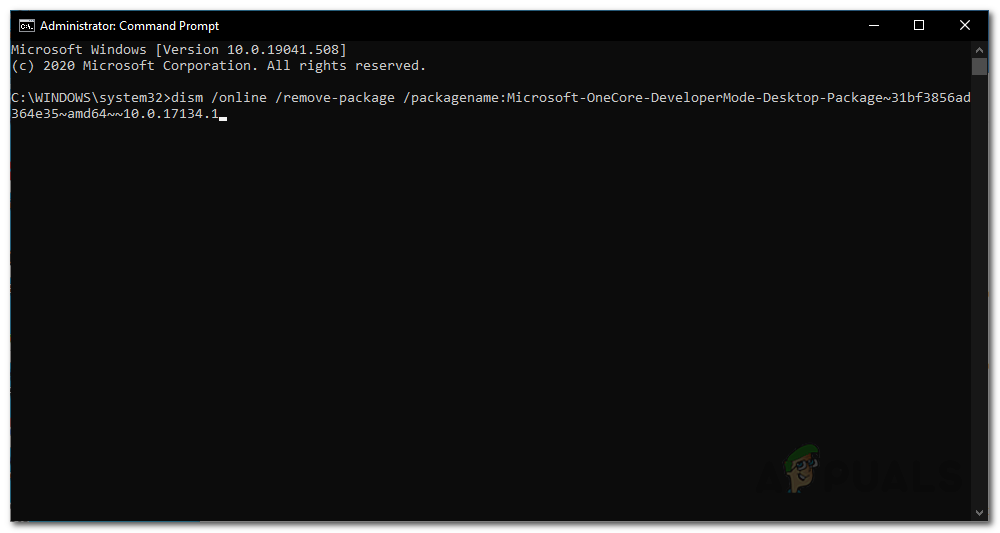
Уклањање пакета ДевелоперМоде
- Ако добијете поруку о грешци која није пронађена, можда је то последица друге верзије пакета. Оно што можете да урадите је да копирате команду у Мицрософт-ОнеЦоре-ДевелоперМоде, а затим притисните тастер ТАБ да бисте аутоматски попунили остатак.
- Погледајте да ли то решава проблем.
5. метод: Извршите надоградњу на месту изговарањем тренутне верзије оперативног система Виндовс
Ако вам горе наведена решења не пођу за руком, не брините, јер још увек није изгубљена свака нада. Оно што можете да урадите је да помоћу инсталационог програма поново инсталирате тренутну верзију оперативног система Виндовс, док одабирете опцију задржавања датотека и апликација. Ово ће осигурати да се ваше датотеке не изгубе и да ћете и даље имати податке. Када то учините, можете покушати да извршите надоградњу на место на најновију доступну верзију оперативног система Виндовс. То ће вам требати да имате ИСО Виндовс који сте тренутно инсталирали. Ако га немате, прескочите овај метод. Да бисте то урадили, следите доленаведена упутства:
- Пре свега, монтирајте ИСО тренутне инсталације Виндовс-а.
- Када то учините, отворите алат за стварање медија и помоћу ИСО датотеке инсталирајте Виндовс.
- Када будете упитани, обавезно одаберите Задржи датотеке и апликације опција.
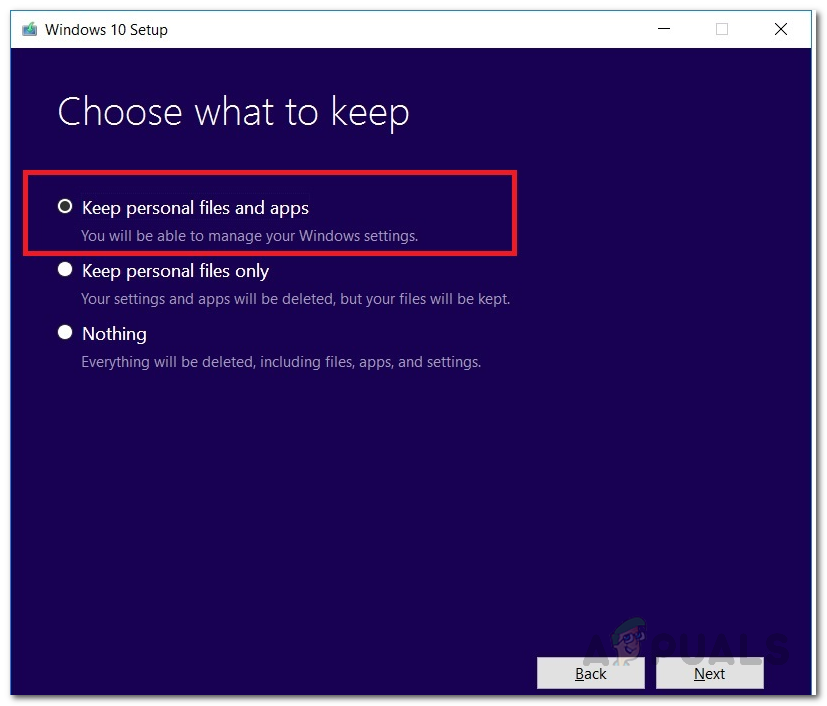
Чување личних датотека и апликација
- Када се то заврши, користите алатку за стварање медија да бисте извршили надоградњу на место на најновију верзију оперативног система Виндовс.
- Погледајте да ли вам то полази за руком.
У најгорем случају, ако вам чак ни то не успе, на жалост, немате друге могућности него да извршите чисту инсталацију оперативног система Виндовс 10. О овоме имамо детаљан водич овде која вас води кроз читав процес. Међутим, пре него што наставите са чистом инсталацијом, уверите се да сте направили резервну копију важних података јер ћете форматирати чврсти диск.
Ознаке Виндовс 10 5 минута читања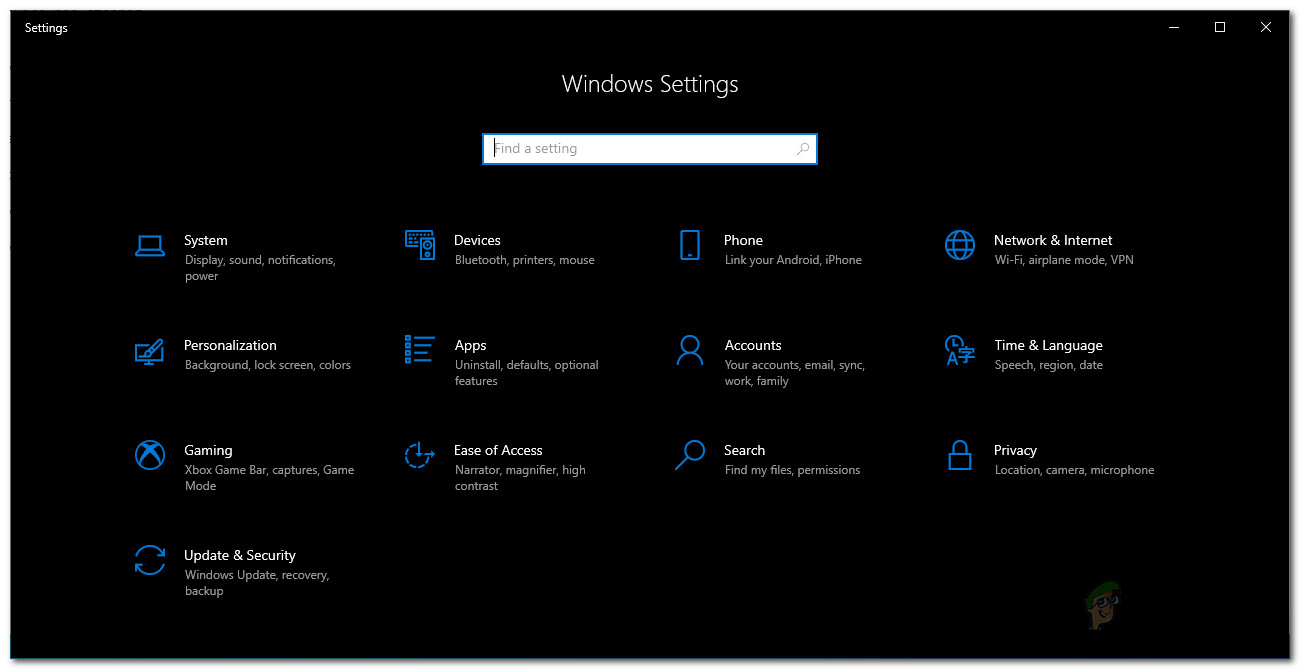
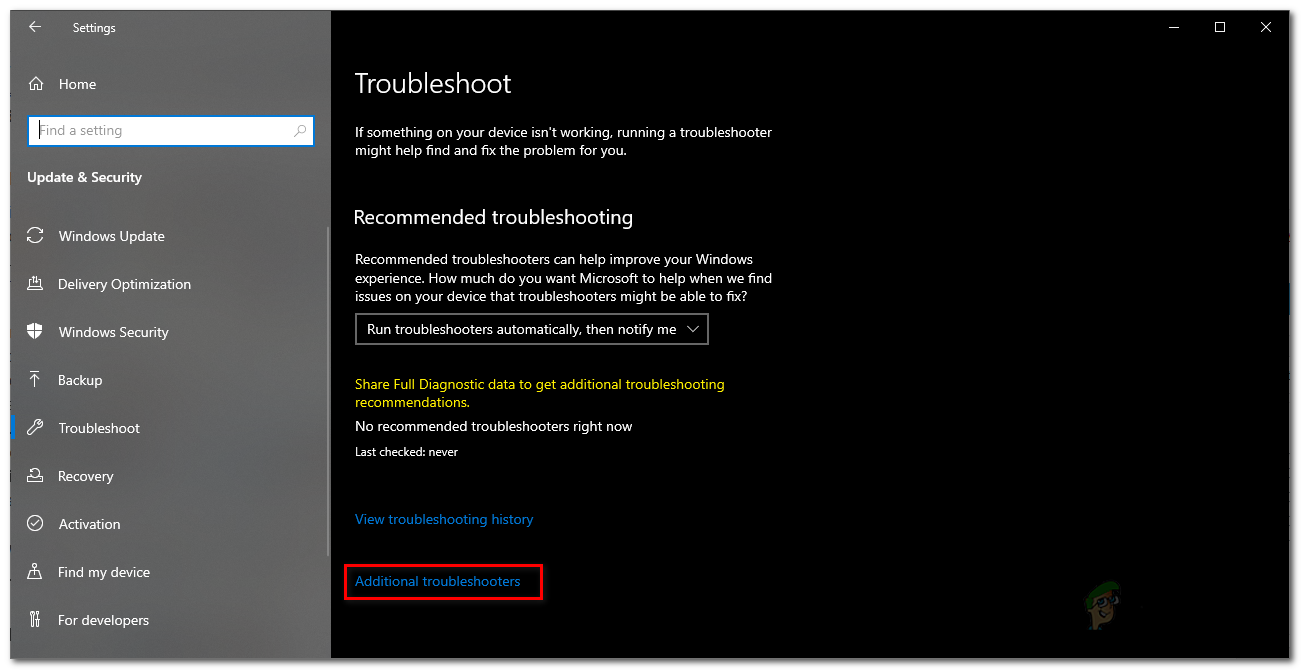

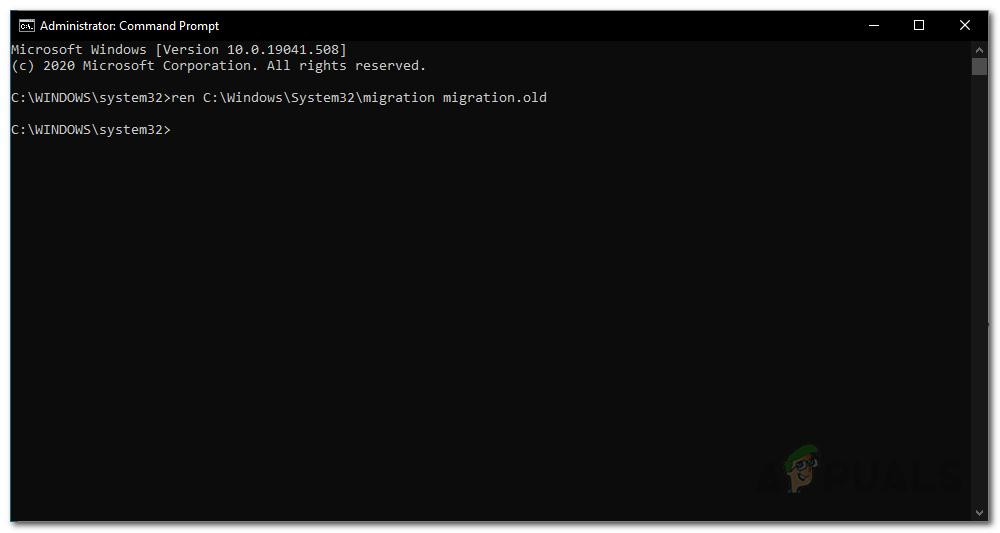
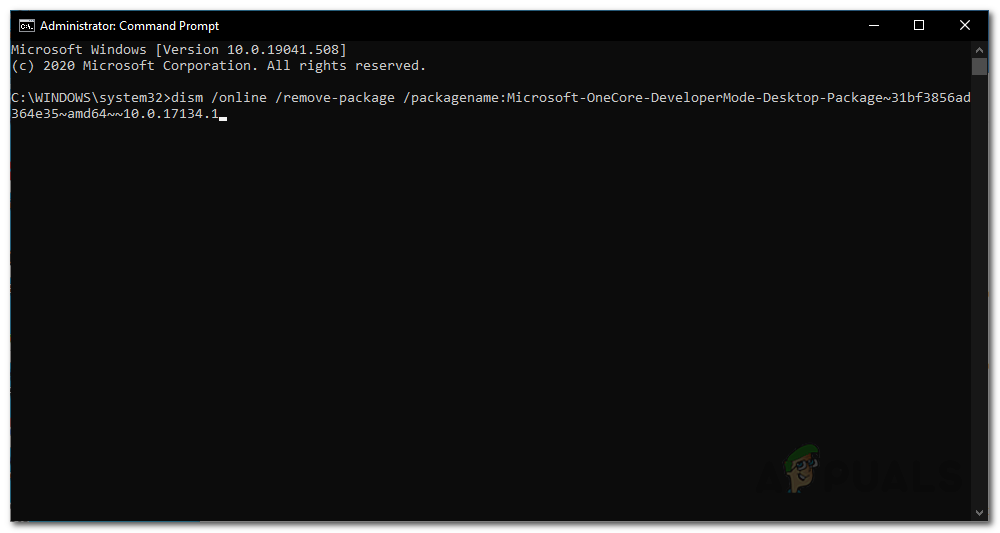
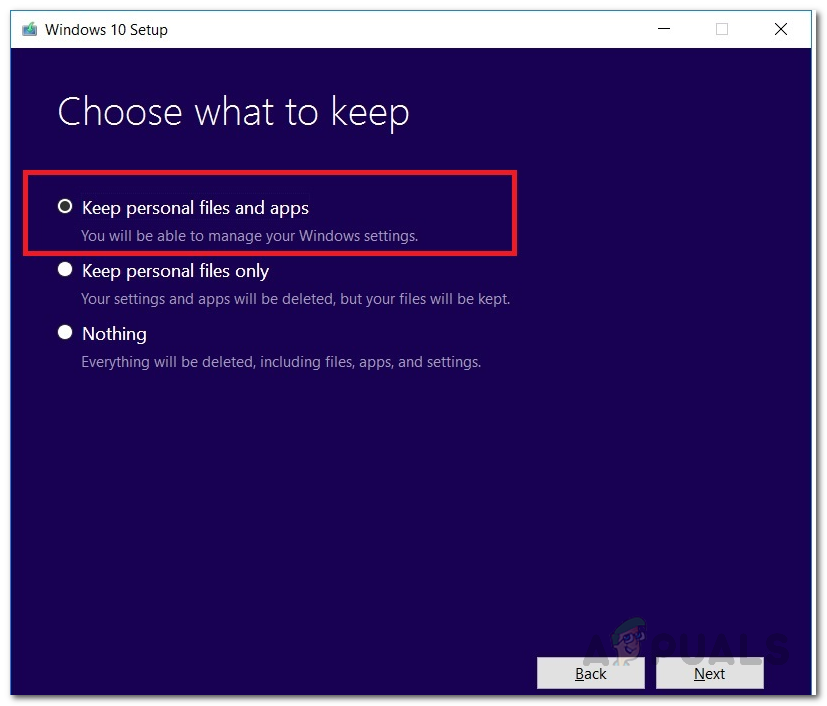




















![[ФИКС] ЕСО „Догодила се неочекивана унутрашња грешка“](https://jf-balio.pt/img/how-tos/54/eso-an-unexpected-internal-error-has-occurred.png)

